Jednym z najbardziej przydatnych elementów zawartych w pakiecie Microsoft 365 jest bez wątpienia usługa OneDrive dla firm, czyli wirtualny dysk służący przechowywaniu danych. Dzięki zastosowaniu tego rozwiązania możemy odciążyć dyski naszych komputerów, z kolei z zapisanych w chmurze dokumentów skorzystamy przy pomocy niemal dowolnego urządzenia posiadającego połączenie internetowe. Zdarza się też tak, że pracownicy nadużywają dostępnej przestrzeni dyskowej, przez co po prostu z biegiem czasu zaczyna jej brakować. Możemy też zwyczajnie chcieć, aby użytkownicy w naszej firmie nie przechowywali tak dużej liczby danych, a gdy przestrzeń będzie się wyczerpywać, łatwo będziemy mogli ją zwiększyć bez ponoszenia dodatkowych opłat.
W tym poradniku dowiecie się, w jaki sposób ograniczyć ilość miejsca w OneDrive dla firm, do którego dostęp mają domyślnie użytkownicy. Zaczynajmy!
Jak zmienić rozmiar przestrzeni dyskowej w OneDrive?
- Przechodzimy na stronę office.com i logujemy się do usługi Microsoft 365 jako administrator.
- Z menu po lewej stronie wybieramy ikonę Administracja.
- Teraz w centrum administracyjnym klikamy po lewej stronie polecenie Pokaż wszystko i przechodzimy do centrum administracyjnego SharePoint.
- W nowej zakładce z menu wybieramy pozycję Ustawienia.
- Następnie po prawej stronie klikamy polecenie OneDrive - Limit magazynowania.
- Na koniec w panelu po prawej stronie możemy określić domyślną przestrzeń dyskową przydzieloną użytkownikom. Wpisujemy nową wartość wyrażoną w GB i klikamy u dołu przycisk Zapisz.
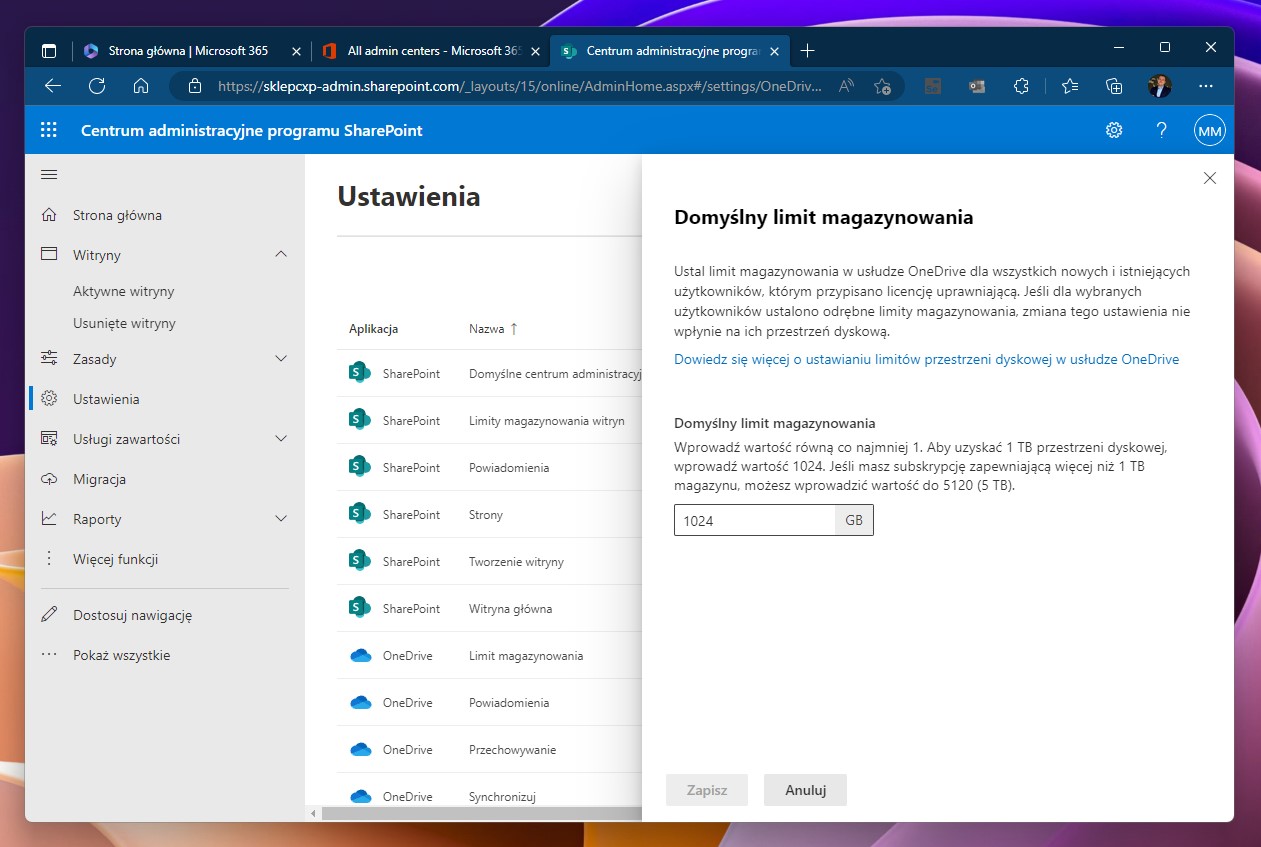
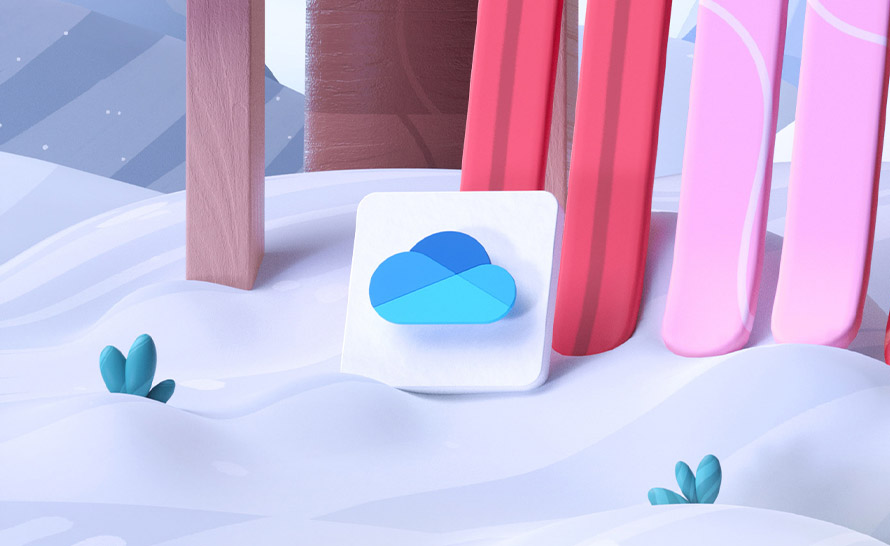
a8fe91a.jpg)